Ако преди това сте имали неоригинална версия на Office или Microsoft 365 и след това наскоро сте закупили оригинална версия на Microsoft 365, но функции като Диктовка, Дизайнер и Редактор не се показват във вашите приложения на Office, направете следното, за да решите проблема.
1. Проверете дали имате Microsoft 365
Първата стъпка е да проверите дали имате активен абонамент за Microsoft 365. Как да направите това зависи от това кой абонамент Microsoft 365 имате. Следвайте стъпките по-долу за вашата версия:
Microsoft 365 Family или Лични
-
Отидете на Услуги & абонаменти на таблото на вашия акаунт в Microsoft. Не забравяйте да влезете с акаунта в Microsoft, свързан с вашия абонамент.
-
Ако имате активен абонамент Microsoft 365, трябва да го видите в горния край на страницата.
Ако не го виждате, уверете се, че сте влезли с правилния акаунт
Microsoft 365 за бизнеса
-
Отидете на таблото Моят акаунт на вашата организация и ако все още не сте влезли, влезте със своя работен или учебен акаунт.
-
В плочката Абонаменти изберете Изглед. Под лицензи трябва да видите името на вашия абонамент (например Microsoft 365 или Office 365).
Ако не го виждате, обърнете се към своя ИТ администратор.
2. Деинсталирайте и преинсталирайте Microsoft 365
Деинсталиране на Microsoft 365
Напълно деинсталирайте Office с инструмента за поддръжка на деинсталиране
-
Щракнете върху бутона по-долу, за да изтеглите инструмента за поддръжка на деинсталиране на Office.
-
Следвайте стъпките, за да отворите изтеглянето според вашия браузър и когато получите подкана в прозореца за инсталиране на приложения, изберете Инсталиране и след това Приемам за Споразумението за услуги на Microsoft.
Съвет: Инструментът може да отнеме няколко минути за изтегляне и инсталиране. След като завършите инсталирането, ще се отвори прозорецът "Деинсталиране на продукти от Office".
Microsoft Edge или Chrome
-
В долния ляв ъгъл щракнете с десния бутон върху SetupProd_OffScrub.exe > Отвори.
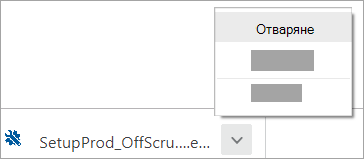
Edge (по-стар)
-
В дъното на прозореца на браузъра изберете Изпълнение, за да стартирате SetupProd_OffScrub.exe.

Firefox
-
В изскачащия прозорец изберете Записване на файл и след това от горния десен ъгъл на прозореца на браузъра изберете стрелката за изтегляне > SetupProd_OffScrub.exe.
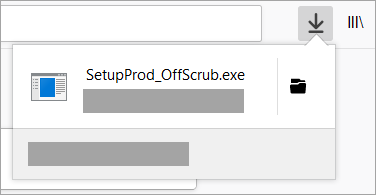
-
-
От прозореца "Деинсталиране на продукти на Office" изберете версията на Office, която искате да деинсталирате, и след това изберете Напред.
-
Преминете през останалите екрани и когато бъдете подканени, рестартирайте компютъра си.
След като рестартирате компютъра си, инструментът за деинсталиране автоматично отваря повторно последната стъпка на процеса на деинсталиране. Следвайте останалите подкани.
Преинсталиране Microsoft 365
Вижте Изтегляне и инсталиране или преинсталиране Microsoft 365 или Office 2019 за подробна помощ за инсталирането.











